Vn-Z.vn 28 tháng 06 năm 2021, Microsoft đã chính thhuwcs đưa ra các yêu cầu cấu hình phần cứng cho hệ điều hành Win11, một trong những yêu cầu về cấu hình phần cứng của nhiều máy tính, đó là TPM 2.0.
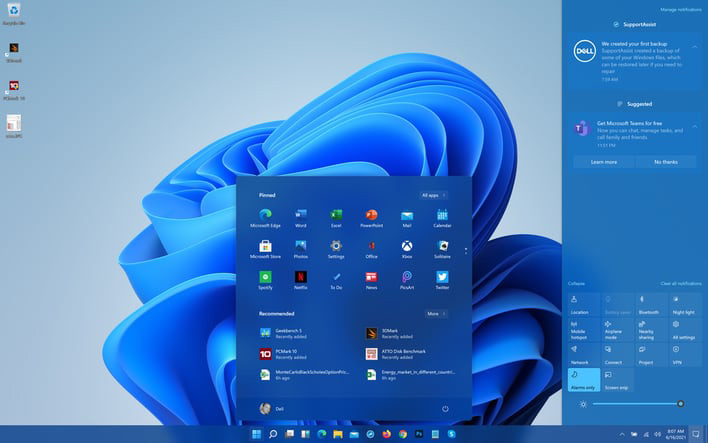
Theo Microsoft , họ tin rằng chip TPM 2.0 có thể cung cấp khả năng cách ly và mã hóa dựa trên phần cứng, có lợi cho việc kết hợp các tính năng bảo mật của hệ thống Windows 11 giúp ứng phó với các mối đe dọa và bảo vệ thông tin cá nhân.
Bạn có thể tham khảo bài viết dưới đây để tìm hiểu thêm về TPM 2.0

 vn-z.vn
vn-z.vn
Tuy nhiên, theo ý kiến cá nhân của tôi thì yêu cầu phần cứng này thực sự không cần thiết. Công nghệ này cũng không có gì mới. Dưới đây tôi xin chia sẻ một số cách bỏ qua phát TPM 2.0 giúp cài đặt Windows 11 bình thường.
1. regedit
Khi cài đặt Win11 nếu bạn gặp thông báo "Máy tính này không thể chạy Win11". như hình ảnh dưới đây
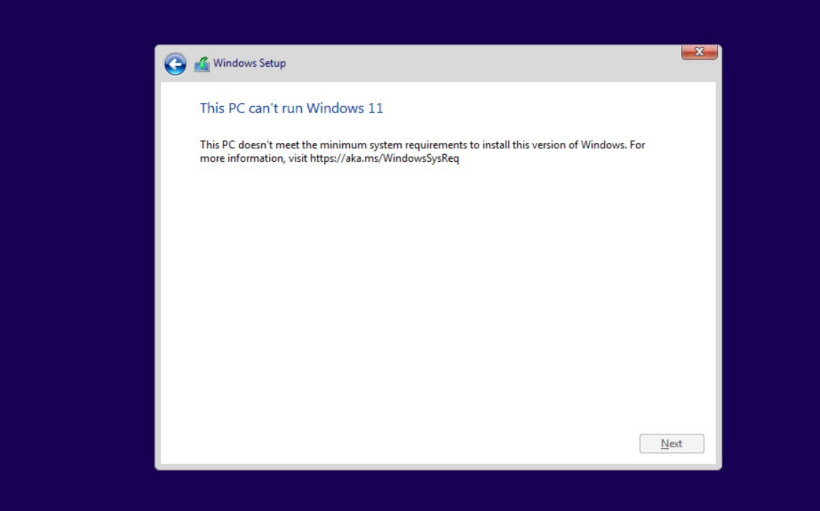
Hãy khoan thoát, nếu bạn muốn tiếp tục cài đặt Windows 11 hãy nhấn Shift + F10 ngay trên thông báo này để mở giao diện dòng lệnh, nhập regedit mở sổ Registry, sau đó tìm kiếm :
Tạo một mục có tên "LabConfig", sau đó tạo hai giá trị DWORD trong "LabConfig":
- Khóa "BypassTPMCheck" với giá trị là "00000001"
- Khóa "BypassSecureBootCheck" đặt giá trị là "00000001"
Sau khi lưu và thoát, lỗi thông báo trên biến mất, bạn có thể cài Windows 11 bình thường.
2. Sửa đổi file image ISO và thay đổi ngày :
Trong trường hợp nếu bạn muốn nâng cấp hệ thống bằng cách chạy chương trình setup.exe trực tiếp từ file image ISO Win11 thay vì cài đặt mới, có một giải pháp đơn giản khác.
Bạn cần tìm tệp appraiserres.dll của Win10 ISO , copy và thay thế sang tệp cùng tên của Win11 ISO. Sau khi hoàn tất, bạn cần sử dụng công cụ của bên thứ ba (chẳng hạn như Rufus hoặc AnyBurn) để tạo lại ảnh ISO, sau đó chạy lại file setup để cài đặt Windows 11.
3. Nâng cấp trực tiếp
Phương pháp này có thể nâng cấp trực tiếp , bạn cần bật Secure Boot, sau đó định dạng đĩa sang định dạng GPT, cài đặt Win10, sau đó sử dụng Win11 ISO để nâng cấp và cài đặt.
4. Cài đặt không cần TPM 2.0 và Secure Boot trên ‘Legacy BIOS Mode
Đây là cách cài đặt Windows 11 trên BIOS cũ. Bạn có thể áp dụng các phương pháp bên trên Về cơ bản, bạn cần tạo một ổ USB Windows 10 có thể khởi động và sau đó thay thế tệp install.wim trong thư mục ‘sources’ của USB boot Windows 10 bằng tệp install.wim từ file imgae ISO Windows 11.
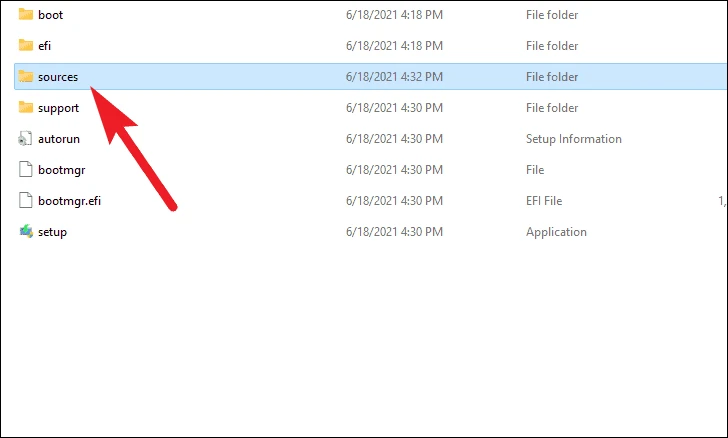
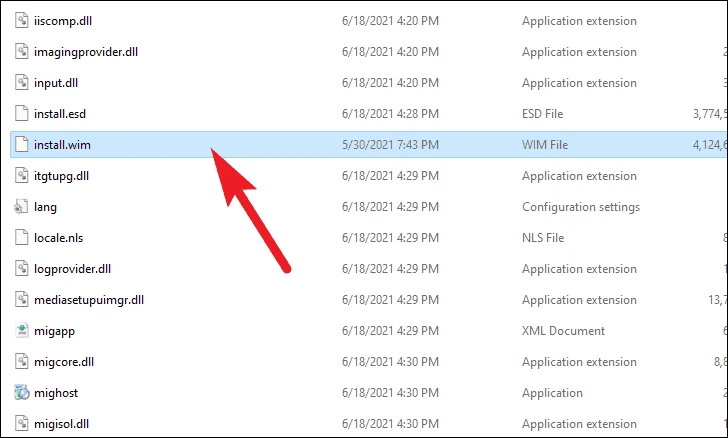
Dán tệp install.wim bạn đã sao chép từ file image ISO của Windows 11 vào thư mục ‘source’ ổ USB Windows 10 boot . Nhớ chọn Replace the file in the destination để ghi đè.
Những cách trên đây được thử nghiệm thành công đối với phiên bản rò rỉ Windows 11 dev vào ngày 15 tháng 06.
Vn-Z.vn team tổng hợp
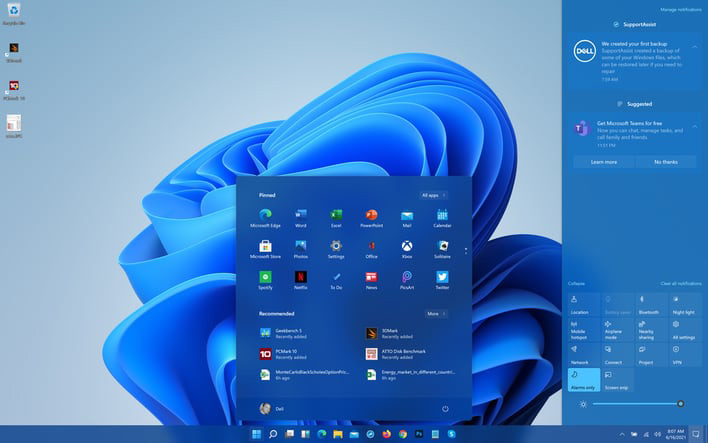
Theo Microsoft , họ tin rằng chip TPM 2.0 có thể cung cấp khả năng cách ly và mã hóa dựa trên phần cứng, có lợi cho việc kết hợp các tính năng bảo mật của hệ thống Windows 11 giúp ứng phó với các mối đe dọa và bảo vệ thông tin cá nhân.
Bạn có thể tham khảo bài viết dưới đây để tìm hiểu thêm về TPM 2.0
Windows 11: cần có TPM 2.0 để cài đặt được, TPM 2.0 là gì? Tại sao lại cần? Kiểm tra như nào?
Bài này mình tổng hợp môt số thông tin về TPM. Nội dung gồm: - TPM là gì? - TPM của ai? - TPM dùng để làm gì? - TPM có mấy phiên bản đến hiện tại? - Người dùng làm gì với TPM? - Máy bạn có hỗ trợ TPM 2.0 không? - Vì sao Win 11 cần có TPM 2.0? 1. TPM là gì? TPM là một con chip nằm trên bảng...
Tuy nhiên, theo ý kiến cá nhân của tôi thì yêu cầu phần cứng này thực sự không cần thiết. Công nghệ này cũng không có gì mới. Dưới đây tôi xin chia sẻ một số cách bỏ qua phát TPM 2.0 giúp cài đặt Windows 11 bình thường.
1. regedit
Khi cài đặt Win11 nếu bạn gặp thông báo "Máy tính này không thể chạy Win11". như hình ảnh dưới đây
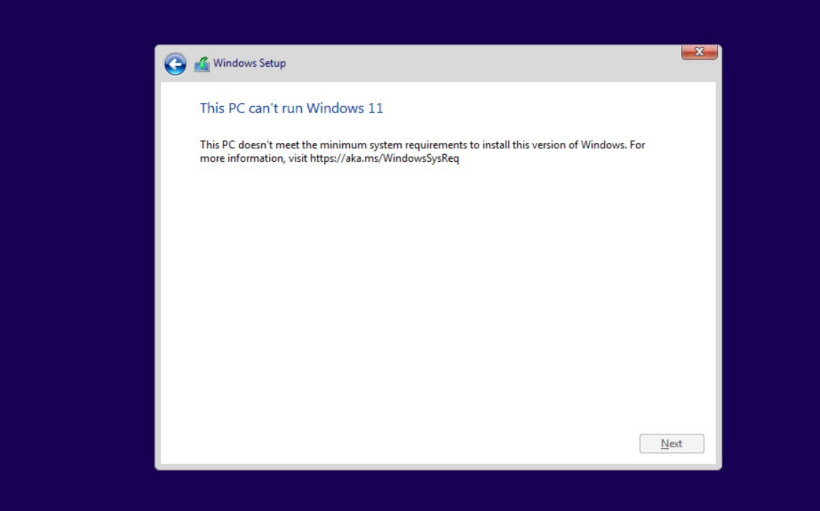
Hãy khoan thoát, nếu bạn muốn tiếp tục cài đặt Windows 11 hãy nhấn Shift + F10 ngay trên thông báo này để mở giao diện dòng lệnh, nhập regedit mở sổ Registry, sau đó tìm kiếm :
HKEY_LOCAL_MACHINE\SYSTEM\Setup
Tạo một mục có tên "LabConfig", sau đó tạo hai giá trị DWORD trong "LabConfig":
- Khóa "BypassTPMCheck" với giá trị là "00000001"
- Khóa "BypassSecureBootCheck" đặt giá trị là "00000001"
Sau khi lưu và thoát, lỗi thông báo trên biến mất, bạn có thể cài Windows 11 bình thường.
2. Sửa đổi file image ISO và thay đổi ngày :
Trong trường hợp nếu bạn muốn nâng cấp hệ thống bằng cách chạy chương trình setup.exe trực tiếp từ file image ISO Win11 thay vì cài đặt mới, có một giải pháp đơn giản khác.
Bạn cần tìm tệp appraiserres.dll của Win10 ISO , copy và thay thế sang tệp cùng tên của Win11 ISO. Sau khi hoàn tất, bạn cần sử dụng công cụ của bên thứ ba (chẳng hạn như Rufus hoặc AnyBurn) để tạo lại ảnh ISO, sau đó chạy lại file setup để cài đặt Windows 11.
3. Nâng cấp trực tiếp
Phương pháp này có thể nâng cấp trực tiếp , bạn cần bật Secure Boot, sau đó định dạng đĩa sang định dạng GPT, cài đặt Win10, sau đó sử dụng Win11 ISO để nâng cấp và cài đặt.
4. Cài đặt không cần TPM 2.0 và Secure Boot trên ‘Legacy BIOS Mode
Đây là cách cài đặt Windows 11 trên BIOS cũ. Bạn có thể áp dụng các phương pháp bên trên Về cơ bản, bạn cần tạo một ổ USB Windows 10 có thể khởi động và sau đó thay thế tệp install.wim trong thư mục ‘sources’ của USB boot Windows 10 bằng tệp install.wim từ file imgae ISO Windows 11.
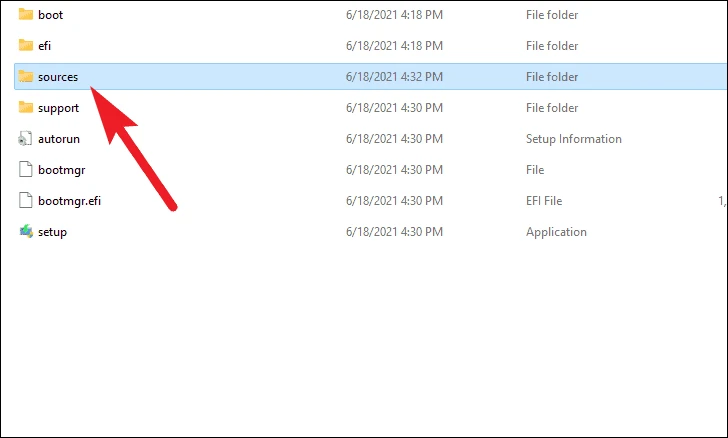
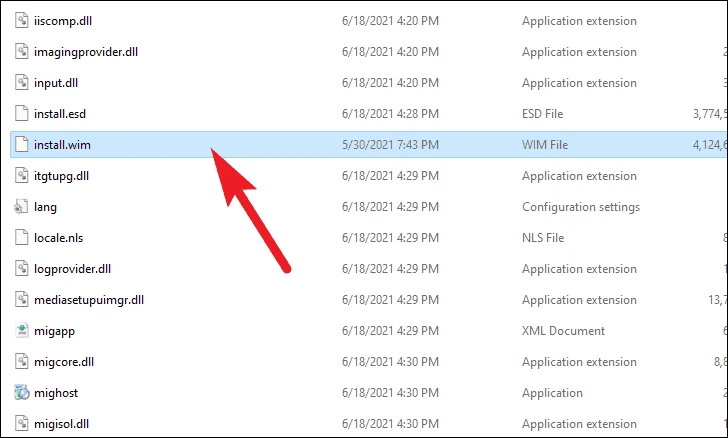
Dán tệp install.wim bạn đã sao chép từ file image ISO của Windows 11 vào thư mục ‘source’ ổ USB Windows 10 boot . Nhớ chọn Replace the file in the destination để ghi đè.
Những cách trên đây được thử nghiệm thành công đối với phiên bản rò rỉ Windows 11 dev vào ngày 15 tháng 06.
Vn-Z.vn team tổng hợp

